Cómo transmitir Netflix desde un iPhone a la TV y al cable
Como usuario de iPhone con una cuenta de Netflix, tiene otras opciones además de ver películas en la pequeña pantalla del teléfono; con el equipo adecuado, puede disfrutar de videos de tamaño completo en un televisor. Utilice cables adaptadores o la tecnología inalámbrica AirPlay de Apple para conectar el iPhone a la mayoría de los televisores de alta definición modernos.
Cable adaptador
Un cable adaptador de video conecta su iPhone a una entrada en su televisor. Apple y otros proveedores ofrecen una variedad de cables para diferentes modelos de iPhone y televisores.
Paso 1
Obtenga un cable adaptador que se ajuste a su televisor y dispositivo Apple. Por ejemplo, si el televisor tiene entradas de interfaz multimedia de alta definición y el iPhone es un modelo 5S, seleccione un cable con un conector Lightning en un extremo y un conector de toma HDMI en el otro extremo.
Paso 2
Conecte el cable adaptador al puerto del cable de acoplamiento del iPhone. Conecte un extremo de un cable HDMI a la toma HDMI del cable adaptador. Para otros tipos de adaptadores, conecte RCA u otros cables de video y audio en sus respectivos enchufes.
Paso 3
Conecte el otro extremo del cable HDMI a una entrada disponible en el televisor. Por ejemplo, si el televisor tiene dos entradas HDMI y una de ellas ya tiene un cable de un decodificador, conecte el cable a la entrada HDMI libre.
Paso 4
Use el control remoto del televisor para seleccionar la entrada de señal de video conectada al cable adaptador de iPhone. Debería aparecer una imagen en el televisor que sea igual a la que ve en la pantalla del iPhone.
Paso 5
Toca Netflix aplicación en el iPhone. Inicie sesión en su cuenta de Netflix con la dirección de correo electrónico y la contraseña asociadas con la cuenta.
Paso 6
Toca el icono de perfil de usuario que identifica quién es usted si tiene varios usuarios de Netflix en su cuenta.
Paso 7
Selecciona una película o un programa de TV disponible para transmitir. Toca Reproducir botón para ver el programa en la televisión.
Juego de aire
La tecnología AirPlay de Apple envía video desde su iPhone a un decodificador Apple TV conectado a su televisor. AirPlay funciona a través de su red de datos inalámbrica Wi-Fi, eliminando la necesidad de cables adicionales. AirPlay requiere un dispositivo Apple TV.
Paso 1
Use el control remoto del televisor para seleccionar la entrada de señal de video de su Apple TV.
Paso 2
Conecta tu iPhone y Apple TV a la misma red Wi-Fi.
Paso 3
Deslice hacia arriba desde la parte inferior de la pantalla del iPhone para mostrar el Centro de control .
Paso 4
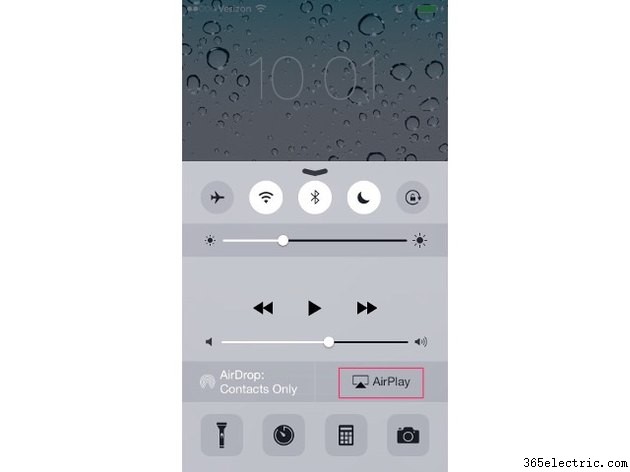
Toca AirPlay para mostrar las opciones de AirPlay.
Paso 5
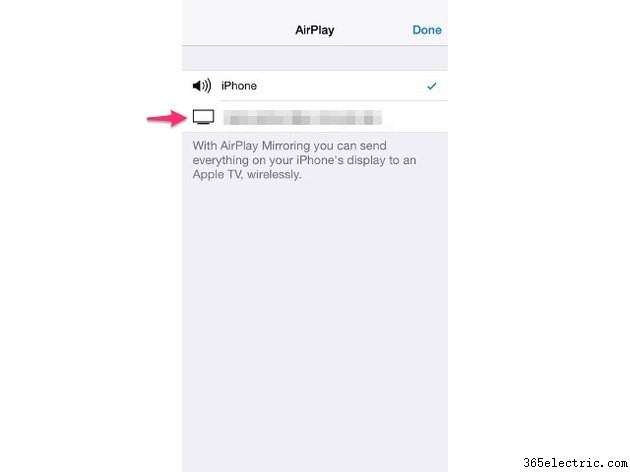
Toque el nombre del dispositivo AirPlay al que desea enviar el video. Toca Listo. para salir de la pantalla AirPlay.
Consejo
Al habilitar la función de duplicación, envía todo el video de la pantalla del iPhone a la televisión, no solo el contenido de Netflix. Para ver contenido de Netflix, no es necesario que la duplicación esté activada.
Paso 6
Presiona el Inicio botón para mostrar la pantalla de inicio del iPhone.
Paso 7
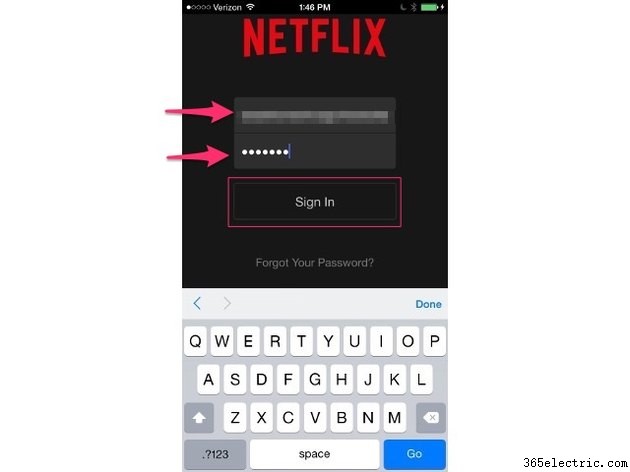
Toca Netflix aplicación para iniciarlo. Introduce la dirección de correo electrónico y la contraseña asociadas a tu cuenta de Netflix.
Paso 8
Toca el icono de perfil de usuario que identifica quién es usted si hay varios usuarios de Netflix en su hogar.
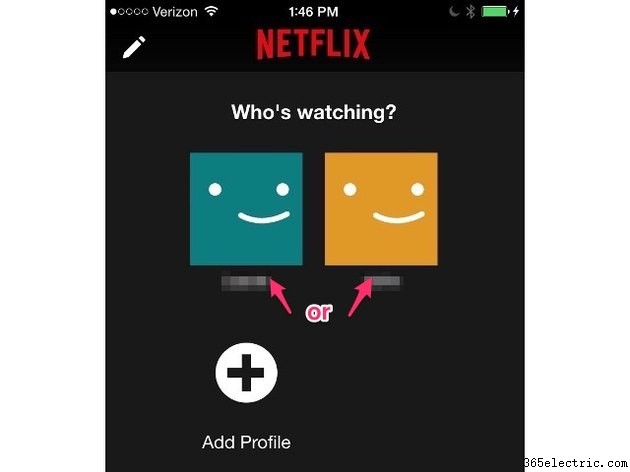
Paso 9
Selecciona una película o un programa de TV disponible para transmitir. Presiona el botón Reproducir Botón para ver el programa en tu televisor.
- ·Cómo transferir datos y la memoria desde un 2G a un iPhone 3G
- ·Cómo reemplazar un iPhone 3G de AT & T
- ·Cómo pasar de una a una 2G iPhone 3G
- ·Cómo ver Netflix HD
- ·¿Cómo copiar de cable FM a CD
- ·Cómo ver Netflix desde una computadora portátil a un televisor
- ·Cómo obtener un iPhone 3.1.3 a 3.1.2 De
- ·Cómo subir desde el iPhone a iTunes
